پی سی پر اسکرین شاٹ کیسے بنائیں? پرنٹنگ اسکرین کا ڈیجیٹل ، شارٹ کٹ کی بورڈ – مائیکروسافٹ سپورٹ
اسکریننگ کی بورڈ شارٹ کٹ
Contents
مقامی حل (اگر آپ کو سکرولنگ کی ضرورت نہیں ہے) یا ویب ایکسٹینشنز کے حق میں ، جو عام طور پر بہتر نتائج فراہم کرتے ہیں.
پی سی پر اسکرین شاٹ کیسے بنائیں ?
ایک اسکرین شاٹ (اسکرین شاٹ یا اسکرین شاٹ) کسی بگ کو اوپر جانے ، کسی فلم/ویڈیو گیمز سے کسی منظر کو حاصل کرنے ، یا کسی کو یہ ظاہر کرنے کے لئے ایک آسان اور عملی طریقہ ہے کہ ان کے کمپیوٹر اسکرین پر فوری ٹی پر کیا دکھایا جاتا ہے۔. یہ ونڈوز پی سی پر مختلف طریقوں سے انجام دیا جاتا ہے. ہم ان کو ذیل میں بیان کرتے ہیں.
اشتہار بازی ، آپ کا مواد ذیل میں جاری ہے
کی بورڈ شارٹ کٹس
اسکرین پرنٹ کے بٹن کو دبانے کے لئے واضح طور پر آسان ترین طریقہ ہے. آپ کے کی بورڈ (“پرنٹ اسکرین” کے لئے PRTSC “کے مطابق ،” غیر منقولہ نظام “یا” غیر منقولہ ایکران “، یا محض” جعلی “کے نام سے منسوب ، یہ کی بورڈ کے اوپری حصے میں ہے۔.
گرفتاری کو ریکارڈ کرنے کے لئے ، صرف ایک پروگرام کھولیں جس کی مدد سے آپ تصویر کو قائم رکھیں. پینٹ سافٹ ویئر سب سے زیادہ استعمال ہونے والا حل ہے. تاہم ، آپ اسے مائیکروسافٹ ورڈ ، فوٹوشاپ یا کسی دوسرے میں بھی رکھ سکتے ہیں. آپ جس پروگرام کو لانچ کررہے ہیں اس پر منحصر ہے ، آپ ضرورت کے مطابق تصویر کو چھو سکتے ہیں.
ونڈوز 10 کے تحت ، یہ ممکن ہے کہ فائل کو براہ راست اپنے کمپیوٹر پر کسی تصویر کی شکل میں ریکارڈ کیا جاسکے ، آپ کو سافٹ ویئر سے گزرنے سے گریز کریں۔. ایسا کرنے کے ل you ، آپ کو کی بورڈ شارٹ کٹ استعمال کرنا پڑے گا: “ونڈوز + فریپریشن سسٹم اسکرین” ، یا “ایف این + ونڈوز + اسپیس بار” اگر آپ کے کی بورڈ میں “امپریپ اسکرین” کی کلید نہیں ہے۔. اس طرح پکڑی گئی تصویر کو خود بخود امیجز فولڈر> اسکرین شاٹس میں محفوظ کیا جائے گا جس پر آپ ٹاسک بار کے ذریعے فائل ایکسپلورر سے رسائی حاصل کرسکتے ہیں۔.
آخر میں ، ایک تیسرا چھوٹا سا معلوم طریقہ آپ کو ونڈوز 10 یا اس کے بعد کے ورژن پر اسکرین شاٹ بنانے کی بھی اجازت دیتا ہے. اس میں “ونڈوز + میجر + ایس” کیز کو جوڑنے پر مشتمل ہے ، جو “اسکرین شاٹ اور خاکہ” کے نام سے ایک ٹول دکھائے گا (آپ اسٹارٹ مینو کو بھی تلاش کرسکتے ہیں). مذکورہ بالا کی بورڈ شارٹ کٹ کے برعکس ، یہ مجموعہ آپ کو اضافی گرفتاری کے اختیارات تک رسائی فراہم کرتا ہے.
آپ کی ضروریات پر منحصر ہے ، اس حصے کو اسکرین پر پکڑے جانے کے لئے ، ایک سادہ ونڈو یا پوری اسکرین پر قبضہ کرنے کے لئے خاص طور پر ممکن ہے۔. اس آلے میں اشاعت کے اختیارات بھی شامل ہیں جو آپ کو دوسری چیزوں کے علاوہ ، تشریحات کرنے ، زون کو اجاگر کرنے یا ڈرا کرنے کی اجازت دیتے ہیں۔. نوٹ کریں کہ “اسکرین شاٹ اور خاکہ” سافٹ ویئر میں تاخیر کا موڈ ہے جو آپ کو گرفتاری کو تیار کرنے کے لئے 3 یا 10 سیکنڈ کی تاخیر پیش کرتا ہے۔.
ونڈوز اسکرین کیپچر ٹول
ہوسکتا ہے کہ آپ کو معلوم نہ ہو ، لیکن ونڈوز کے پاس اسکرین شاٹس کے لئے ایک ٹول وقف ہے. یہ آپ کے کمپیوٹر پر موجود ہے اور اس کا نام “اسکرین شاٹ ٹول” رکھا گیا ہے۔. آسان اسکرین شاٹ بنانے کے لئے ، صرف “اسٹارٹ” مینو میں تلاش کرکے اسے تلاش کریں. آپ اسے جلدی تلاش کرنے کے لئے “کیپچرز” کے لفظ کو استعمال کرسکتے ہیں.
ایک بار جب آپ سافٹ ویئر پر کلک کرلیں تو ، یہ اسکرین کے نیچے دکھایا جائے گا اور چار کیپچر موڈ پیش کرتا ہے: اپنے ماؤس کے ساتھ اسکرین کے عین حصے کو بچانے کے لئے “فری فارم کی گرفت” ، “آئتاکار کیپچر” آئتاکار -فٹ اسکرین ، “ونڈو کیپچر” سافٹ ویئر کی ونڈو کی کاپی کرنے اور پوری اسکرین پر قبضہ کرنے کے لئے “فل اسکرین کیپچر”. مطلوبہ کیپچر موڈ کو منتخب کرنے کے بعد ، “نیا” پر کلک کریں اور پھر گرفتاری پر. یہ ٹول میں براہ راست ظاہر ہوگا. آپ مجوزہ اشاعت کے اختیارات کے ساتھ اس میں ترمیم کرسکتے ہیں یا اسے بچاسکتے ہیں جیسا کہ ہے.
انٹرنیٹ براؤزر پر اسکرین شاٹ
زیادہ تر براؤزرز کے پاس آپشنز یا ایکسٹینشن ہوتے ہیں جو پورے ویب پیج کو محفوظ کرتے ہیں – یا ایک بڑا حصہ – کسی شبیہہ کی شکل میں.
فائر فاکس
فائر فاکس پر ، یہ آپشن مینو کا استعمال کرتے ہوئے بطور ڈیفالٹ مربوط ہے صفحے کے لئے اعمال (URL کے دائیں طرف 3 چھوٹے پوائنٹس کے ذریعہ نمائندگی). اس مینو پر کلک کرکے ، آپشن “اسکرین شاٹ پرفارم کریں” آپ کو کسی تصویر کی شکل میں کسی حصے یا پورے صفحے کو بچانے کی اجازت دیتا ہے ، یہاں تک کہ اگر مؤخر الذکر کو اسکرین پر مکمل طور پر ظاہر نہیں کیا گیا ہے۔.
کروم اور سفاری براؤزرز کے ل this ، یہ کرنے کے قابل ہونے کے ل extension ایکسٹینشن انسٹال کرنا ضروری ہے.
کرومیم
کروم پر ، گوفل پیج ایکسٹینشن آپ کو صرف سرشار آئیکن پر کلک کرکے ، پورے ویب پیج کا اسکرین شاٹ بنانے کی اجازت دیتا ہے۔. ایک بار عمل ختم ہونے کے بعد ، آپ کیپچر کو کسی شبیہہ یا پی ڈی ایف کی شکل میں ڈاؤن لوڈ کرسکتے ہیں.
ڈاؤن لوڈ کرنے کے لئے اسکرین شاٹ سافٹ ویئر
اسکرین شاٹ کے لئے وقف کردہ سافٹ ویئر موجود ہے جسے آپ انٹرنیٹ پر ڈاؤن لوڈ کرسکتے ہیں. بہت سارے ہیں ، لیکن سب سے زیادہ مقبول گرینس شاٹ ، سنیگٹ ، پیکپک ، شیئرکس ، وغیرہ۔. ہم آپ کو ان میں سے دو کو مزید تفصیل سے پیش کریں گے.
ان تمام اختیارات میں سے, PICPICK استعمال کرنے میں سب سے آسان ہے. پینٹ کی طرح ، اضافی خصوصیات کے ساتھ ، یہ آپ کو سکرولنگ کے ساتھ آسانی سے اسکرین شاٹس لینے کی اجازت دیتا ہے. ایک بار انسٹال اور لانچ ہونے کے بعد ، بیک وقت دبائیں ctrl, آلٹ اور پرنٹ سکرین اسکرین شاٹ بنانے کے لئے. مطلوبہ ونڈو کو منتخب کریں ، اور پیکپک باقی کا خیال رکھتا ہے.
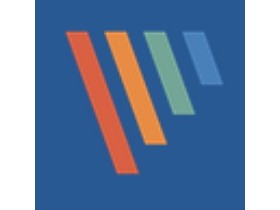
PICPICK
پیکپک جدید ترین خصوصیات کے ساتھ ایک مفت اسکرین شاٹ ٹول ہے
- ورژن: 7.2.2
- ڈاؤن لوڈ: 29
- ریلیز کی تاریخ: 08/02/2023
- مصنف: Wiziple
- لائسنس: مفت لائسنس
- زمرہ جات: تصویر
- آپریٹنگ سسٹم: ونڈوز پورٹیبل – ایکس پی/وسٹا/7/8/11 ، ونڈوز ایکس پی/وسٹا/7/8/11 11
شیئرکس زیادہ پیچیدہ ہے ، لیکن اس میں مزید خصوصیات ہیں. اس سافٹ ویئر کے ساتھ سکرولنگ کے ساتھ اسکرین شاٹ لینے کے لئے ، منتخب کریں “گرفتاری” پھر “اسکرول کے ساتھ گرفتاری“”. قبضہ کرنے کے لئے ونڈو کو منتخب کرنے کے بعد ، اپنی مرضی کے مطابق ترتیبات مرتب کریں – اگر آپ کسی بڑے ویب صفحے پر قبضہ کرتے ہیں تو ، زیادہ سے زیادہ اسکرالوں کی تعداد میں اضافہ کریں – اور کلک کریں “گرفتاری شروع کریں“”.
سافٹ ویئر ایک مربوط تصویر بنانے کے لئے مختلف کیچوں کو جوڑنے کے لئے ذمہ دار ہے. اگر نتیجہ کامل نہیں ہے تو ، تصاویر کے امتزاج کو دستی طور پر ایڈجسٹ کرنا ممکن ہے.
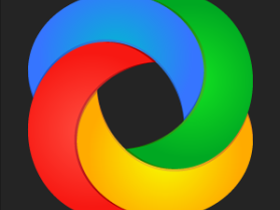
شیئرکس (زیڈ اسکرین)
شیئرکس (سابقہ زیڈ اسکرین) تصاویر کی گرفتاری اور ہیرا پھیری کا ایک اوپن سورس ایپلی کیشن ہے
- ورژن: 15.0.0
- ڈاؤن لوڈ: 6
- ریلیز کی تاریخ: 01/18/2023
- مصنف: شیئرکس ٹیم
- لائسنس: مفت سافٹ ویئر
- زمرہ جات: آفس آٹومیشن
- آپریٹنگ سسٹم: ونڈوز ، ونڈوز پورٹیبل – ایکس پی/وسٹا/7/8/10/11
براہ کرم نوٹ کریں ، اگر آپ کے کمپیوٹر پر ایک ہی وقت میں پیکپک اور شیئرکس نصب ہے تو ، تنازعات ظاہر ہوسکتے ہیں ، اسی طرح کے شارٹ کٹ کا استعمال کرتے ہوئے دونوں سافٹ ویئر.
نامکمل نتائج کے لئے اسکرین شاٹ سافٹ ویئر
جتنے طاقتور ہیں ، اسکرین شاٹ سافٹ ویئر آسان ترین حل نہیں ہے ، اور پکڑے گئے مواد کی قسم پر منحصر معیار مختلف ہوتا ہے. ایک بری ترتیب کٹی ہوئی شبیہہ کا باعث بن سکتی ہے ، اور اس طرح کی پریشانی کو حل کرسکتا ہے بعض اوقات وقت لگتا ہے.
مقامی حل (اگر آپ کو سکرولنگ کی ضرورت نہیں ہے) یا ویب ایکسٹینشنز کے حق میں ، جو عام طور پر بہتر نتائج فراہم کرتے ہیں.
اسکریننگ کی بورڈ شارٹ کٹ
اپنے سامان پر منحصر ہے ، آپ استعمال کرسکتے ہیں ونڈوز لوگو کلید + امپرنٹ. اسکرین اسکرین شاٹ کے لئے شارٹ کٹ کی طرح. اگر آپ کے آلے کے پاس کوئی کلید نہیں ہے امپرنٹ. اسکرین, آپ استعمال کر سکتے ہیں fn + ونڈوز لوگو کلید + خلائی بار اسکرین شاٹ بنانے کے لئے ، جو پرنٹ کیا جاسکتا ہے.
اپنے اسکرین شاٹس تلاش کرنے کے لئے ، کھولیںفائل ایکسپلورر ٹاسک بار سے. نیویگیشن پین میں ، فولڈر منتخب کریں تصاویر, پھر منتخب کریں اسکرین شاٹ.



مدد چاہیے ?
آپ مزید اختیارات چاہتے ہیں ?
سبسکرپشن کے فوائد کو دریافت کریں ، تربیتی کورسز کو براؤز کریں ، اپنے آلے کو محفوظ بنانے کا طریقہ معلوم کریں ، وغیرہ۔.




کمیونٹیز آپ کو سوالات پوچھنے اور ان کا جواب دینے ، اپنے تبصرے اور ماہر کی رائے سے فائدہ اٹھانے کی اجازت دیتی ہیں۔.


